Henkilökohtaiset tietokoneet ja muut elektroniset laitteet yhdistetään usein työryhmiin. Tämän avulla voit vaihtaa tietoja nopeasti laitteiden välillä ja suorittaa ohjelmia tai pelejä verkkotilassa. Lähiverkon vakaan toiminnan kannalta on tärkeää tietää, miten kahden tietokoneen yhteys määritetään oikein.
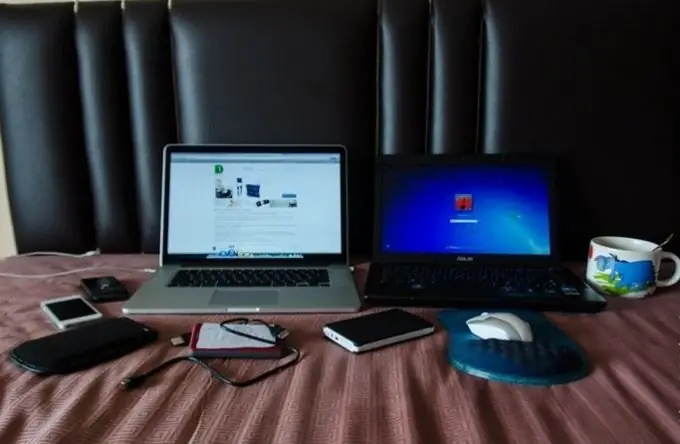
Välttämätön
verkkokaapeli RJ-45-liittimillä
Ohjeet
Vaihe 1
Helpoin tapa on muodostaa suora kaapeliyhteys kahdelle henkilökohtaiselle tietokoneelle. Lähes jokaisella tietokoneella on verkkokortti, jossa on LAN-lähtö. Usein tämä laite on osa emolevyä. Osta RJ45-verkkokaapeli. Määritä kaapelin pituus itse liitettävien tietokoneiden välisen etäisyyden perusteella.
Vaihe 2
Käynnistä molemmat tietokoneet. Liitä verkkokaapeli henkilökohtaisten tietokoneiden LAN-liittimiin. Odota, että Windows-käyttöjärjestelmä on latautunut molempiin laitteisiin.
Vaihe 3
Muita vaiheita harkitaan käyttämällä suositun Windows 7: n esimerkkiä. Avaa Verkko- ja jakamiskeskus -valikko. Voit tehdä tämän napsauttamalla kellon vasemmalla puolella olevaa ruudun alaosassa olevaa paikallisen verkon kuvaketta ja seuraamalla samalla nimellä olevaa linkkiä. Valitse Muuta sovittimen asetuksia -valikko.
Vaihe 4
Etsi "Lähiverkkoyhteys" -kuvake, napsauta hiiren kakkospainikkeella ja valitse "Ominaisuudet". Kaksoisnapsauta nyt "Internet Protocol Version 4" -valikkoa.
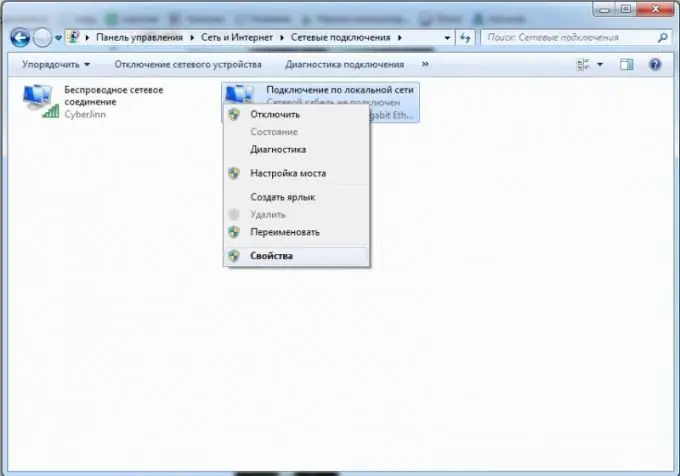
Vaihe 5
Aktivoi kohta "Käytä seuraavaa IP-osoitetta". Täytä "IP-osoite" -kenttä mielivaltaisella arvolla, esimerkiksi 55.55.55.1. (Arvot eivät saa ylittää 223). Määritä aliverkon peite painamalla järjestelmän sarkainnäppäintä. Kenttä "Oletusyhdyskäytävä" voidaan jättää tyhjäksi.
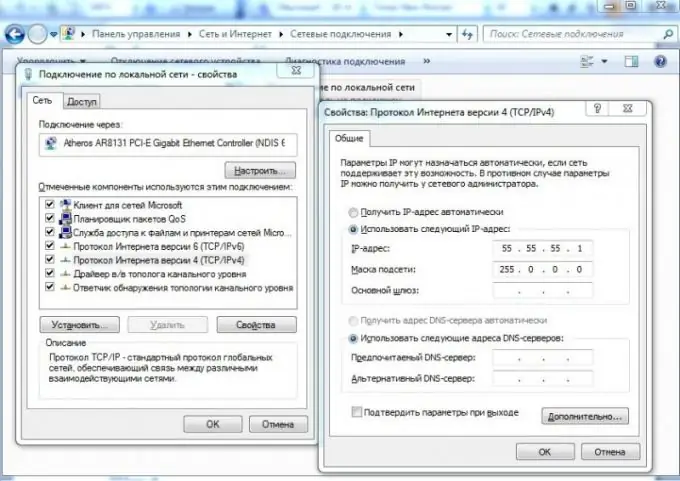
Vaihe 6
Noudata samaa menettelyä toisella tietokoneella. Tässä tapauksessa sinun on määritettävä IP-osoite, joka eroaa vain viimeisestä numerosta ensimmäisen henkilökohtaisen tietokoneen IP-osoitteesta. Tallenna asetukset molemmille tietokoneille.
Vaihe 7
Jos ensimmäisellä tietokoneella on Internet-yhteys ja aiot käyttää Internet-yhteyttä toisella tietokoneella, kirjoita ensimmäisen tietokoneen IP-osoite Oletusyhdyskäytävä-kenttään. Tämän jälkeen avaa aktiivisen Internet-yhteyden ominaisuudet ensimmäisellä tietokoneella. Siirry "Access" -välilehdelle. Aktivoi ensimmäinen kohde valitsemalla sen vieressä oleva valintaruutu. Käynnistä molemmat tietokoneet uudelleen.






